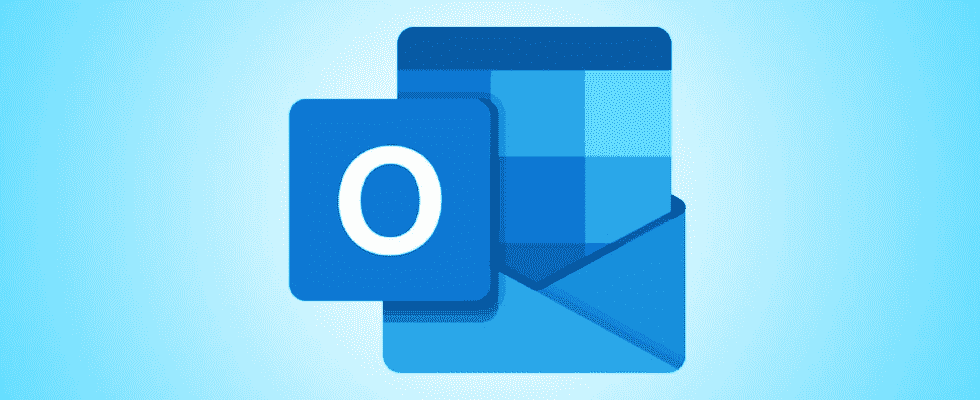Archivar correos electrónicos lo ayuda a eliminar los mensajes no importantes de su bandeja de entrada. Puede archivar uno o varios correos electrónicos en las versiones de escritorio, web y móvil de Microsoft Outlook. Le mostraremos cómo hacerlo.
Tenga en cuenta que archivar un correo electrónico no elimina el correo electrónico. Su correo electrónico se mueve a una carpeta de archivo dedicada. Más tarde, puede desarchivar el correo electrónico para devolverlo a su bandeja de entrada, como explicaremos a continuación.
RELACIONADO: La mejor manera de organizar sus correos electrónicos: simplemente archívelos
Archivar correos electrónicos de Outlook en el escritorio
Para mover los correos electrónicos no esenciales de su bandeja de entrada a la carpeta de archivo, primero, inicie la aplicación de Outlook en su computadora.
En la bandeja de entrada de Outlook, busque y seleccione los correos electrónicos para archivar. Para elegir más de un correo electrónico, mantenga presionada la tecla Ctrl en su teclado y luego haga clic en los correos electrónicos.

Después de seleccionar los correos electrónicos, desde la pestaña «Inicio» de Outlook en la parte superior, seleccione «Archivar».

Outlook moverá inmediatamente los correos electrónicos seleccionados a la carpeta «Archivo» y listo.
Si desea ver todos sus correos electrónicos archivados, en la lista de carpetas de la izquierda, haga clic en «Archivar». El panel derecho mostrará todos sus correos electrónicos archivados.

Para desarchivar un correo electrónico (mueva el correo electrónico de nuevo a la bandeja de entrada), luego en la carpeta «Archivo», haga clic con el botón derecho en ese correo electrónico y seleccione Mover > Bandeja de entrada.

Para ordenar su bandeja de entrada en la web, primero, inicie su navegador web preferido en su computadora y abra Outlook para la web. Inicie sesión en su cuenta en el sitio si aún no lo ha hecho.
En la pantalla principal de Outlook, seleccione los correos electrónicos que desea archivar. Para elegir varios correos electrónicos, haga clic en el icono redondo junto a cada correo electrónico.

Después de elegir los correos electrónicos, desde la barra de menú de Outlook en la parte superior, seleccione «Archivar».

Sus correos electrónicos seleccionados serán archivados. En este punto, si desea deshacer su acción, haga clic en «Deshacer» en la notificación que aparece en la parte inferior de su pantalla.

Puede ver todos sus correos electrónicos archivados seleccionando la carpeta «Archivo» en la lista de carpetas de Outlook a la izquierda.

Si desea volver a mover un correo electrónico a su bandeja de entrada (desarchivarlo), seleccione ese correo electrónico y elija Mover a > Bandeja de entrada en la parte superior.

Si está en un teléfono inteligente, primero, inicie la aplicación Outlook en su teléfono.
En la aplicación, toque y mantenga presionado el correo electrónico que desea archivar. Para agregar varios correos electrónicos a su selección, tóquelos en la lista.
Después de seleccionar los correos electrónicos, en la esquina superior derecha de Outlook, toca el ícono «Archivar» (está a la izquierda de los tres puntos).

Sus correos electrónicos elegidos ahora están archivados. Para devolverlos rápidamente a su bandeja de entrada, luego, en el mensaje que se abre en la parte inferior de la pantalla de su teléfono, toque «Deshacer».

Puede ver todos sus correos electrónicos archivados tocando el icono de su perfil en la esquina superior izquierda y eligiendo la carpeta «Archivo».

Desarchivar correos electrónicos también es fácil. Para hacer eso, seleccione sus correos electrónicos, toque los tres puntos en la esquina superior derecha y elija «Mover a la carpeta».

Seleccione su bandeja de entrada u otra carpeta para mover sus correos electrónicos archivados.

Y ya está todo listo.
Archivar es una excelente manera de limpiar su bandeja de entrada sin eliminar ningún correo electrónico, así que utilícelo para separar los correos electrónicos terminados y no deseados en su cuenta.
¿Sabía que Outlook puede archivar automáticamente sus correos electrónicos si lo desea?
RELACIONADO: ¿Qué es Autoarchivar en Outlook y cómo funciona?